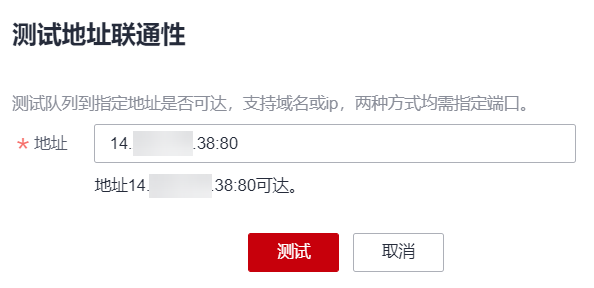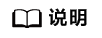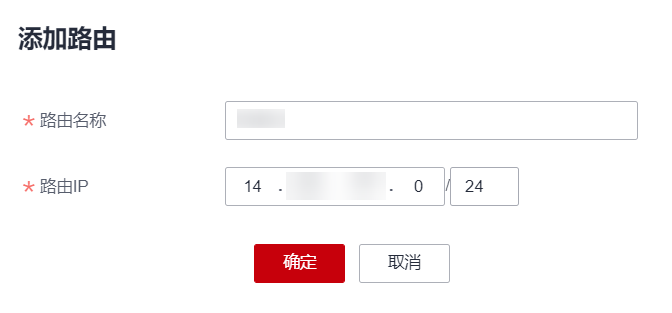配置DLI 队列与公网网络连通
操作场景
本节操作为您提供DLI队列在公网访问场景下网络打通的方法。通过配置SNAT规则,添加到公网的路由信息,可以实现队列到和公网的网络打通。
操作流程

步骤2:创建专属队列
本例以按需计费的专属资源队列为例。
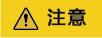
队列的计费类型必须为:“包年/包月”,“按需计费”(按需计费需勾选“专属资源模式”。)
仅“包年/包月”资源、“专属资源模式”的“按需计费”资源才能创建增强型跨源连接。
- 登录DLI管理控制台。
- 在“购买队列”页面,进行资源选型和参数配置。
购买队列的详细参数请参考创建队列。
步骤3:创建专属队列和VPC的增强型跨源连接
步骤4:购买弹性公网IP
- 在“弹性公网IP”界面,单击“购买弹性公网IP”。
- 根据界面提示配置参数。
参数填写说明请参考“购买弹性公网IP”。
步骤5:配置NAT网关
- 创建NAT网关。
- 登录控制台,在“服务列表”搜索“NAT网关”,进入网络控制台页面。
- 单击“购买公网NAT网关”,配置NAT网关的相关信息。
详细请参考《NAT网关用户指南》中“购买公网NAT网关”。
图4 购买NAT网关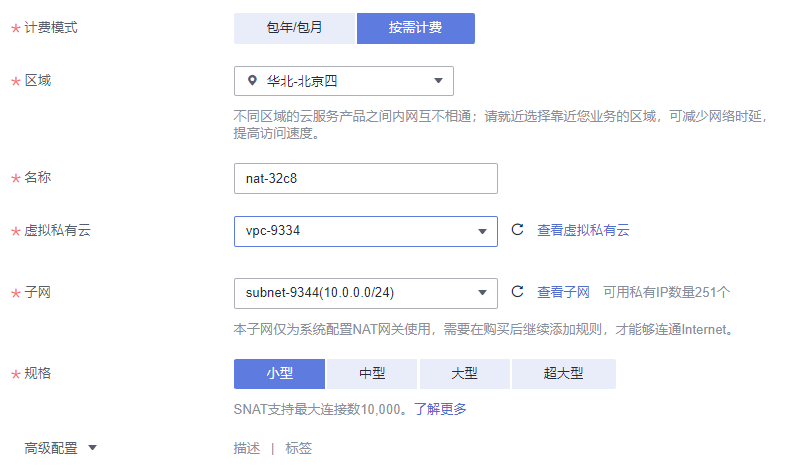
- 配置完成后,单击“立即购买”。
- 添加路由。
进入VPC的路由表,配置路由规则。通常NAT创建成功会自动创建到NAT网关的路由。
目的地址为访问的公网IP地址,下一跳为NAT网关。
图5 添加路由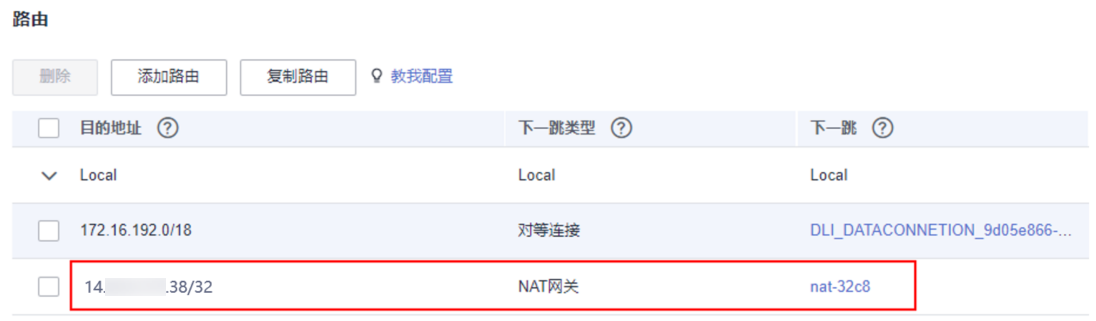
- 添加SNAT规则。
为新建的NAT网关添加SNAT规则,才能实现该子网下的主机与Internet互相访问。
- NAT网关购买成功后,在NAT控制台,单击购买成功的NAT网关“名称”,进入NAT网关详情页面。
- 选择“SNAT规则”页签,单击“添加SNAT规则”。
详细请参考《NAT网关用户指南》中“添加SNAT规则”。
- 使用场景选择云专线/云连接。
- 添加专属队列所在的网段。
- 绑定对应的弹性公网IP。
图6 添加SNAT规则
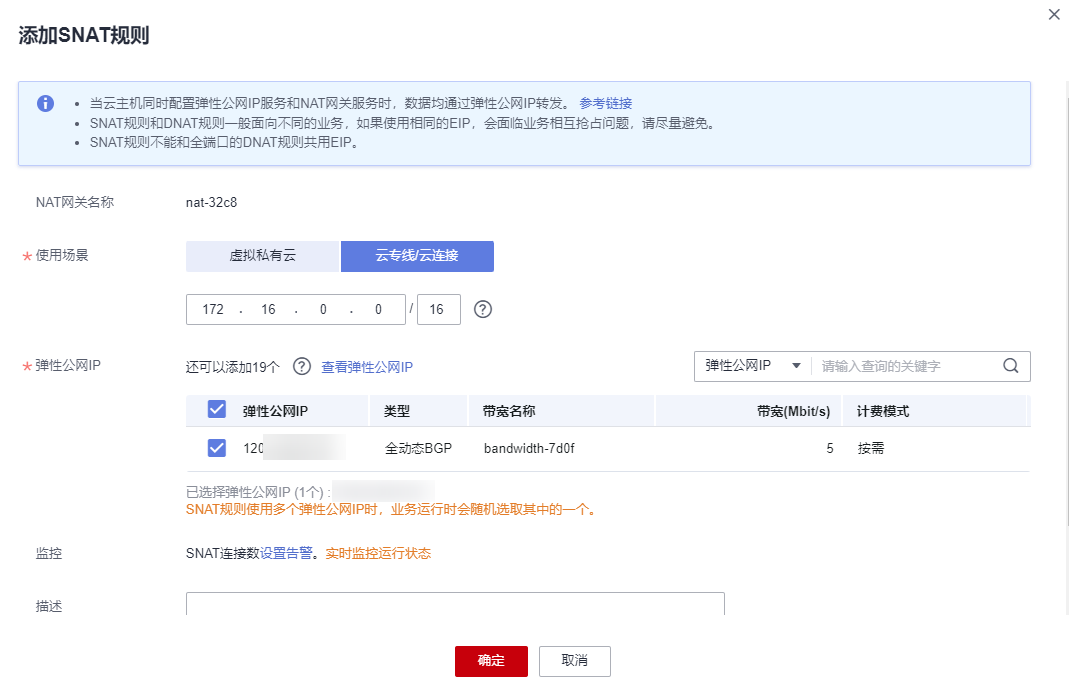
- 添加完成后,单击“确定”。
步骤7:测试公网连通性